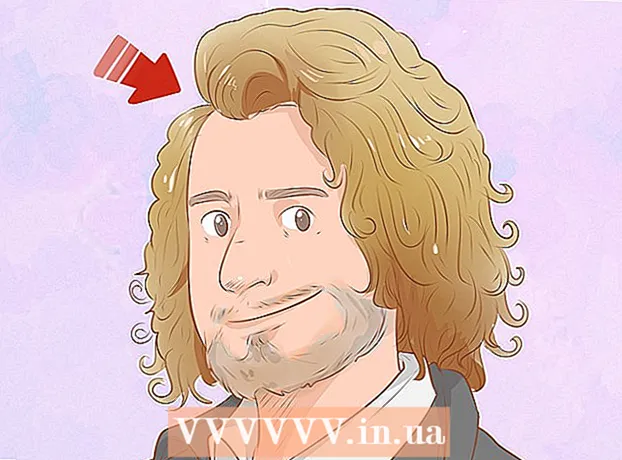Müəllif:
Lewis Jackson
Yaradılış Tarixi:
9 BiləR 2021
YeniləMə Tarixi:
1 İyul 2024
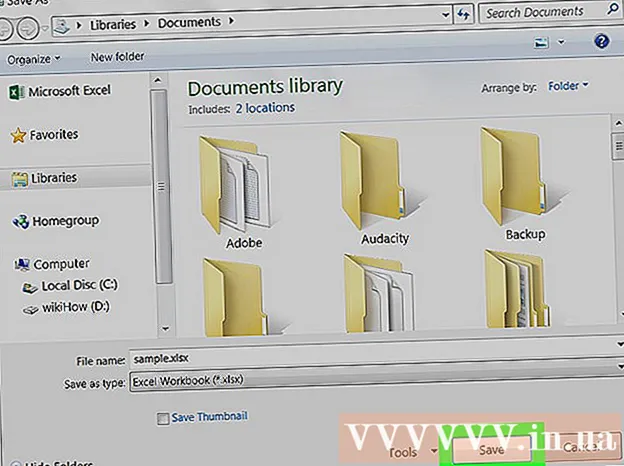
MəZmun
Bu wikiHow səhifəsi bir Not Defteri (.txt) faylının Windows 10-da Microsoft Excel (.xlsx) sənədinə necə çevriləcəyini göstərir.
Addımlar
Microsoft Excel açın. Microsoft Excel açmağın sürətli bir yolu yazmaqdır üstün Windows axtarış çubuğuna gedin və Microsoft Excel-ə vurun.

Menyuya vurun Fayl (Fayl). Bu maddə Excel-in yuxarı sol küncündədir.
Basın Açıq (Açıq).

Seçin Mətn sənədləri Açılan menyudan (mətn faylı).
Çevirmək istədiyiniz mətn sənədini seçin və basın Açıq (Açıq). Bu Mətn İdxal Sihirbazını açacaq.

Məlumat növünü seçin və basın növbəti (Növbəti). ″ Orijinal məlumat növü ″ bölməsində seçin Ayrılmışdır (Bölün) (mətn faylı vergüllə ayrılmış məlumatlar, nişan və ya başqa bir metod varsa) və ya Sabit eni(Sabit genişlik) (məlumatlar hər sahə arasında boşluqlar olan sütunlarda hizalanırsa).
Bölücü və ya sahə genişliyini seçin və basın növbəti (Növbəti).
- Əgər seçsəniz Ayrılmışdır Əvvəlki ekranda (Bölün), məlumat sahələrini ayırmaq üçün istifadə olunan işarənin yanındakı qutunu (və ya boşluq ilə ayrılmışsa ″ Boşluq check) işarələyin.
- Əgər seçsəniz Sabit eni Əvvəlki ekranda (Sabit genişlik) məlumatları düzgün bir şəkildə təşkil etmək üçün ekrandakı təlimatları izləyin.
Sütun məlumat formatını seçin. Verilənləri sütunlarda ən yaxşı təsvir edən ″ Sütun məlumat formatı in seçimini seçin (məsələn: Mətn (Sənəd),Tarix (Gün)).
Basın bitirmək (Bitir). As Saxla ″ pəncərəsi görünür.
Seçin Excel İş Kitabı ( *. Xlsx) (Excel iş kitabı) menyusundan As As Save ″ (Save As) menyusundan. Bu maddə pəncərənin altındadır.
Faylın adını verin və basın Yadda saxla (Yadda saxla). Notepad mətn faylı hazırda Excel iş kitabı (Excel iş kitabı) kimi qeyd olunur. reklam